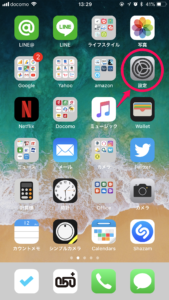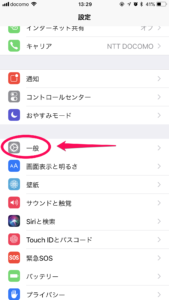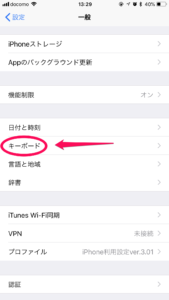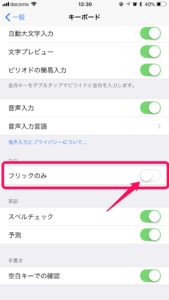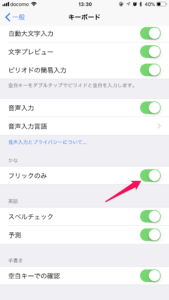iPhoneで同じ文字を連続で入力できないのでどうにかなりませんか?
例えば「ああ」と入力したいのに「い」と入力されてしまいます。
例えば「ああ」と入力したいのに「い」と入力されてしまいます。
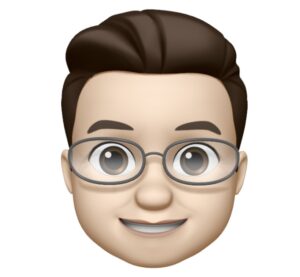
同じ文字を連続で入力する場合には1秒待ってからタップすれば入力できますが、それが面倒な場合には「キーボード」の設定を変更することで簡単に解決できます。
詳しい手順は以下の通りです。
詳しい手順は以下の通りです。
iPhoneで同じ文字を連続入力できるようにする設定
iPhoneで同じ文字を連続で入力するには設定を変更します。
設定は以下の手順通りにすれば簡単にできますので安心してください。
手順1.「設定」をタップする。
▲ホーム画面の「設定」アイコンをタップします。
「設定」アイコンの場所は各自違います。
手順2.「一般」をタップする。
▲「設定」アプリの「一般」をタップします。
「一般」が表示されていない場合は画面を上にスクロールします
手順3.「キーボード」をタップする。
▲次の画面で「キーボード」をタップします。
「キーボード」が表示されていない場合は画面を上にスクロールします
手順4.「フリックのみ」の右にある〇を右にスライドさせる。
▲次の画面で「フリックのみ」の右にある〇をスライドさせてオン(緑色)にします。
「フリックのみ」が表示されていない場合は画面を上にスクロールします
手順5.「フリックのみ」の右にある〇部分が緑色になったことを確認する。
▲「フリックのみ」の右にある〇部分が緑色になれば設定完了です。
最後に
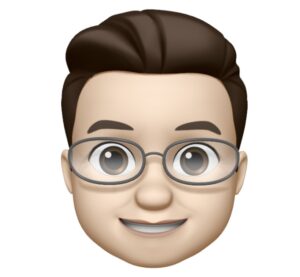
これでiPhoneで同じ文字を連続で入力することができるようになります。
このように簡単な設定でわずらわしさが解消されることがありますので、設定アプリは一通り確認しておくことをおすすめします!
このように簡単な設定でわずらわしさが解消されることがありますので、設定アプリは一通り確認しておくことをおすすめします!
おまけ

ところでついでに質問ですが、副業で稼いでいきたいのでおすすめの方法はありませんか?
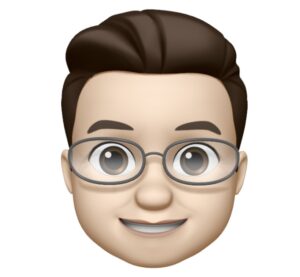
それでしたらこちらの2つがおすすめですよ。
再現性が高く、真似すればすぐにお金が入ってきますので、初心者にはおすすめです。

ありがとうございます!